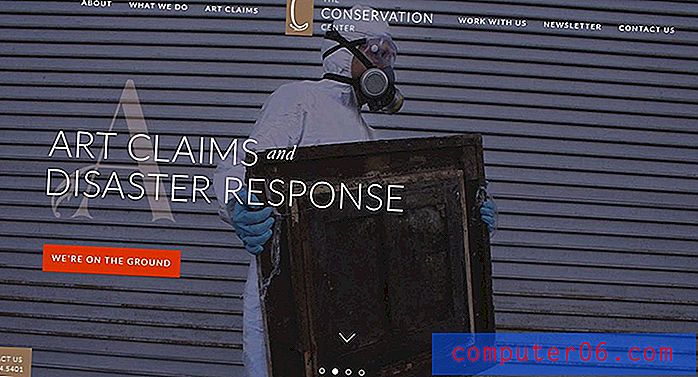Hvordan gjenta noe øverst på hver side i Word 2013
Formatering er en viktig del av ethvert dokument du oppretter, og som er ment å bli lest av noen andre. Enten det er på jobb, for en klubb, eller som et oppdrag, å kunne identifisere hva noen leser riktig er et viktig element i et dokument.
En effektiv måte å oppnå dette på er med en topptekst. Overskriften er en gjentakende seksjon øverst på hver side i dokumentet, og er et bra sted å legge en tittel, navn eller viktig informasjon om hva du skriver. Ved å legge til informasjon i overskriften, kan du enkelt og pålitelig gjenta informasjonen øverst på hver side av dokumentet.
Legg til gjentakende informasjon øverst på siden i Word 2013
Vi skal jobbe med overskriftsdelen av siden i opplæringen nedenfor. Når du skriver inn noe i overskriften, vil det bli inkludert på hver side av dokumentet ditt på det samme stedet. Mange bruker overskriftsdelen for informasjon som sidenumre. Å legge til sidetall i Word er litt annerledes enn å redigere overskriften. Du kan lese her for å lære om bruk av sidetall i Word 2013.
Trinn 1: Åpne dokumentet i Word 2013.
Trinn 2: Klikk på Sett inn- alternativet øverst i vinduet.

Trinn 3: Klikk på Header- knappen i Header & Footer- delen av navigasjonsbåndet øverst i vinduet.
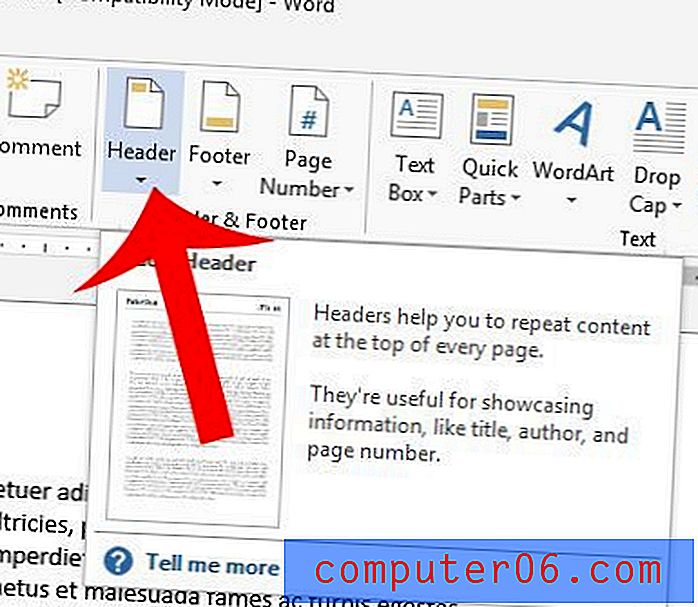
Trinn 4: Velg overskriftsstil som best oppfyller dine behov.
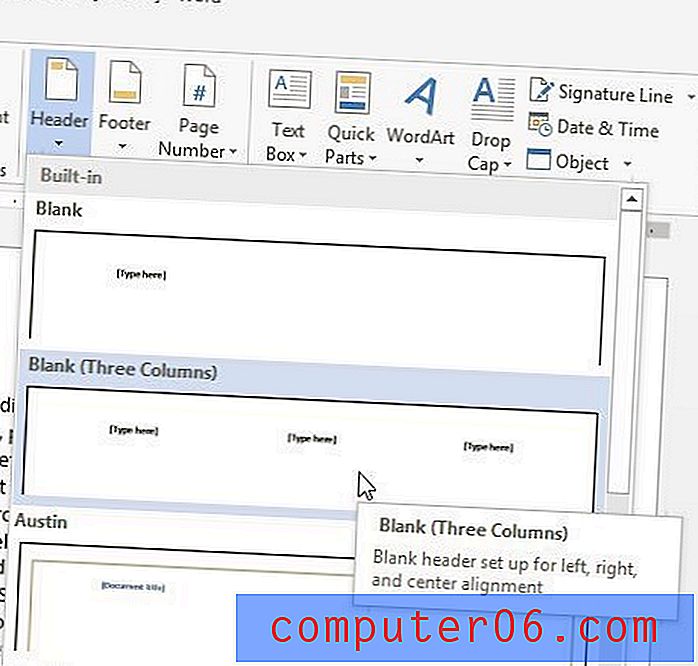
Trinn 5: Klikk i overskriften og legg til informasjonen du vil gjenta øverst på hver side.
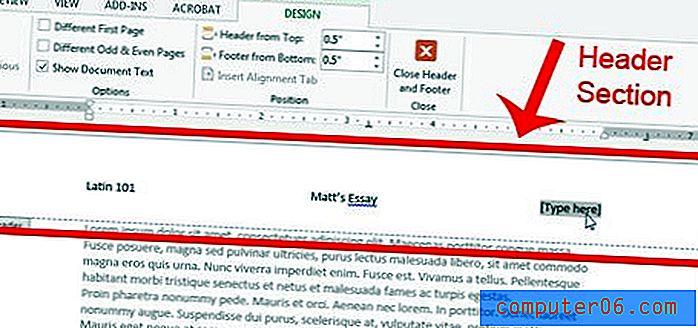
Du kan gå tilbake til hoveddelen av dokumentet ved å dobbeltklikke hvor som helst på hoveddelen av siden. Du kan deretter trykke på Ctrl + P på tastaturet for å åpne Print Preview og bekrefte at dokumentet ser ut hvordan du ønsker. Du kan gå tilbake til overskriftsdelen ved å dobbeltklikke på teksten i overskriften.
Du kan gå til Microsofts støtteside for å få mer informasjon om hvordan du jobber med headers i Word 2013.